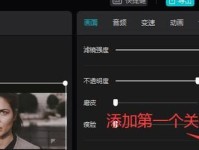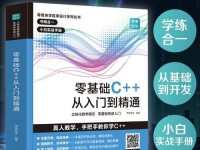随着时间的推移,电脑的性能可能会下降,系统可能出现各种问题。此时,重装操作系统成为了解决办法之一。本文将详细介绍如何在戴尔笔记本上重新安装Windows7系统,以帮助读者解决系统问题并提升电脑性能。
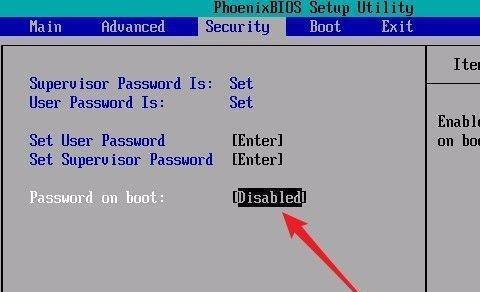
备份重要数据
在重装操作系统之前,我们首先要做的是备份重要的个人数据,以免在重装过程中丢失。可以通过外部硬盘、云存储或者将数据复制到其他计算机上来完成备份。
获取Windows7安装盘
要重新安装Windows7系统,我们需要一张Windows7安装光盘或者USB安装盘。如果没有,可以通过购买正版盘片或者下载官方ISO文件并制作启动盘。
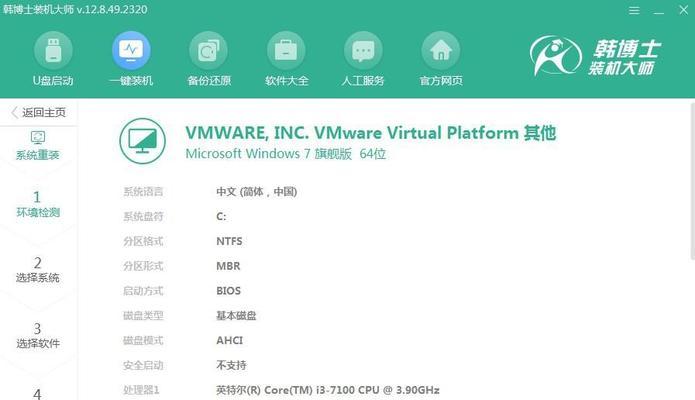
准备启动盘
如果使用USB安装盘进行重装,我们需要提前准备一个可用的U盘,并使用Windows7USB/DVD下载工具将ISO文件写入U盘,以制作出可启动的安装盘。
设置BIOS
在重启电脑之前,我们需要进入电脑的BIOS界面,并将启动顺序设置为首先从光驱或者USB启动。这样电脑才能从安装盘中启动。
开始重装系统
重启电脑后,按照屏幕上的提示按任意键启动安装程序。选择所需的语言、时间和货币格式等信息,并点击“下一步”。
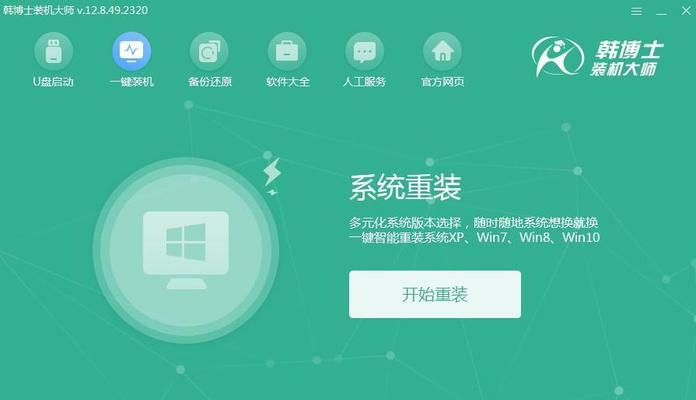
接受许可协议
阅读Microsoft软件许可条款,并在同意后点击“接受”。只有同意了许可协议,才能继续进行安装。
选择安装类型
在安装类型界面上,选择“自定义(高级)”,这样我们可以自由地选择安装分区以及对硬盘进行格式化和重建分区。
创建系统分区
如果当前硬盘上没有任何分区,我们需要创建一个新的系统分区。选择未分配空间并点击“新建”按钮,然后设置分区大小。
格式化系统分区
选择刚刚创建的系统分区,并点击“格式化”按钮。这样可以清除分区上的数据并准备好进行安装。
开始安装
选择已经格式化的系统分区,并点击“下一步”按钮。系统将自动进行安装,这个过程可能需要一些时间。
安装驱动程序
完成系统安装后,我们需要安装戴尔笔记本的驱动程序,以确保硬件设备的正常工作。可以通过戴尔官方网站下载最新的驱动程序进行安装。
更新系统
安装完驱动程序后,我们需要连接到网络并更新操作系统,以获取最新的补丁和安全性更新,以提升系统性能和稳定性。
恢复个人数据
在完成系统安装和更新后,我们可以恢复之前备份的个人数据。将数据从备份设备中复制回电脑的相应位置。
安装常用软件
根据个人需求,安装一些常用的软件,如浏览器、办公软件和杀毒软件等,以满足日常使用需要。
重装完成,享受新系统
经过以上步骤,戴尔笔记本上的Windows7系统已经顺利重装完成。现在,您可以享受全新的系统体验,并重新提升电脑的性能和稳定性。
通过本文所述的详细步骤,您可以轻松地在戴尔笔记本上重新安装Windows7系统。重装操作系统能够解决系统问题,提升电脑性能,同时也为您提供了一个全新的系统环境,以满足您的日常需求。记得备份重要数据、选择合适的安装盘、设置BIOS、安装驱动程序和更新系统是关键步骤,而最后恢复个人数据和安装常用软件将使您的系统完善。希望本文对您有所帮助。